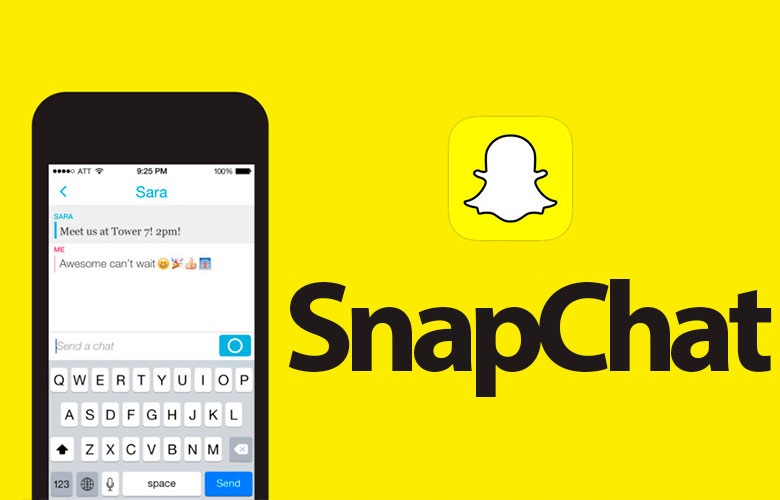Hace casi un año que publiqué un manual sencillo y básico sobre Snapchat desde mi pura experiencia y con la idea de contar mi experiencia y ayudar a gente que estaba perdida a entender esta nueva red social. Y digo nueva con la boca pequeña porque la empresa lleva desde 2010 pululando por los móviles de adolescentes (y no tan jóvenes) de todo el mundo. Parece que en España está empezando a despegar después de un tiempo y ha habido una actualización reciente que ha mejorado muchas de las funcionalidades de esta app.
Live (Pantalla principal)
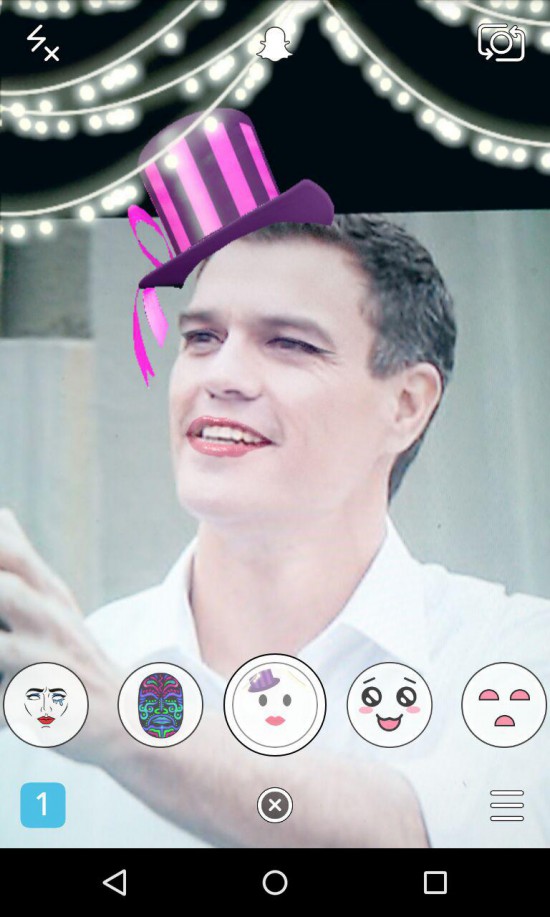
No ha sufrido grandes cambios. Todo sigue como ya comenté en agosto, a excepción de los filtros. Ahora, la aplicación escanea los rasgos faciales mostrados a cámara y permite aplicar distintos tipos de filtros que van desde un perro sacando la lengua, distorsiones dignas de la casa de los espejos, fantasías psicodélicas o el malrollero que permite intercambiar caras.. No sabría calificar éste al cual he sometido al líder socialista, pero ahí queda. Como imaginaréis, la aplicación permite el uso de fotografías en otra pantalla para hacer el paripé. Está bastante bien y le añade profundidad y mongolismo a la app.
Dentro de este apartado, también podemos personalizar los geofiltros para elegir las de nuestra localidad. El otro día vi uno bonito de Bilbao y desde la web se pueden mandar para que los incluyan en la app. Los geofiltros se añaden a tres más pensados para vídeos: más velocidad, menos velocidad y reproducir hacia atrás. Todos ellos pensados para darle un toque más divertido a los vídeos que creemos.
Historias (Pantalla derecha)
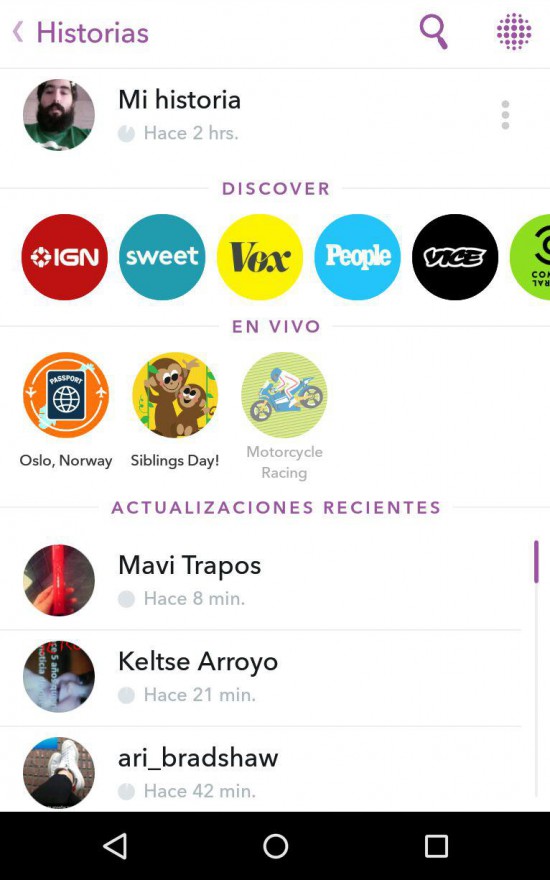
Aparentemente no cambia demasiado respecto a lo visto en agosto. De hecho, siguen Keltse y Ari. Lo realmente importante es el modo de interactuar entre las distintas historias de la gente que sigues. Para empezar han introducido un modo roll en el que pasan todos los vídeos unos tras otros y tienes que realizar ciertos gestos para acciones concretas. Ojo.Para evitar comer todos los datos de vuestras frugales tarifas, se recomienda activar el modo de viaje en Opciones/Servicios adicionales/Administrar. Así, solo cargará aquellas historias que tú pidas que carguen. Muy, pero que muy útil.
Vamos con los gestos.
Push
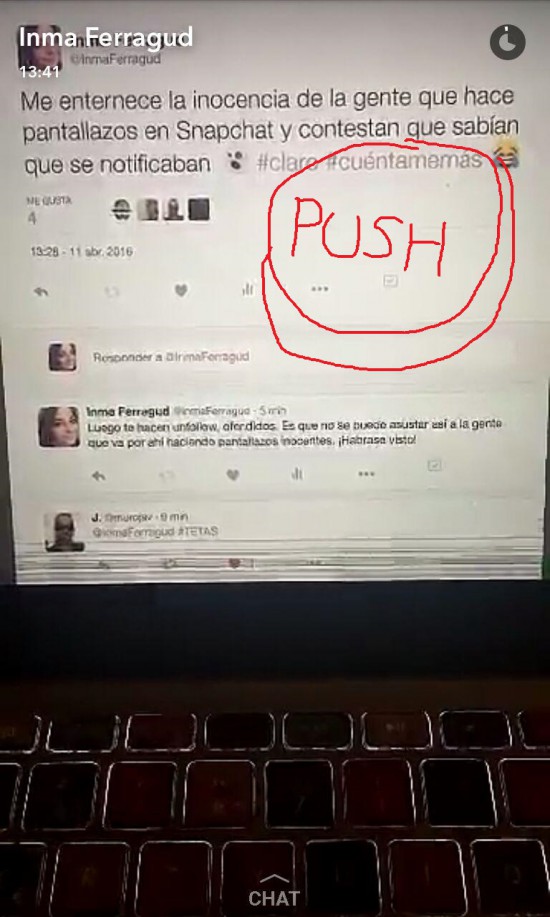
Si pulsamos el botón imaginario (o en cualquier parte de la pantalla, sin gesto predeterminado) pasaremos al siguiente snap, sea de la misma persona o de otra, pero el siguiente cargado a reproducir.
Slide right
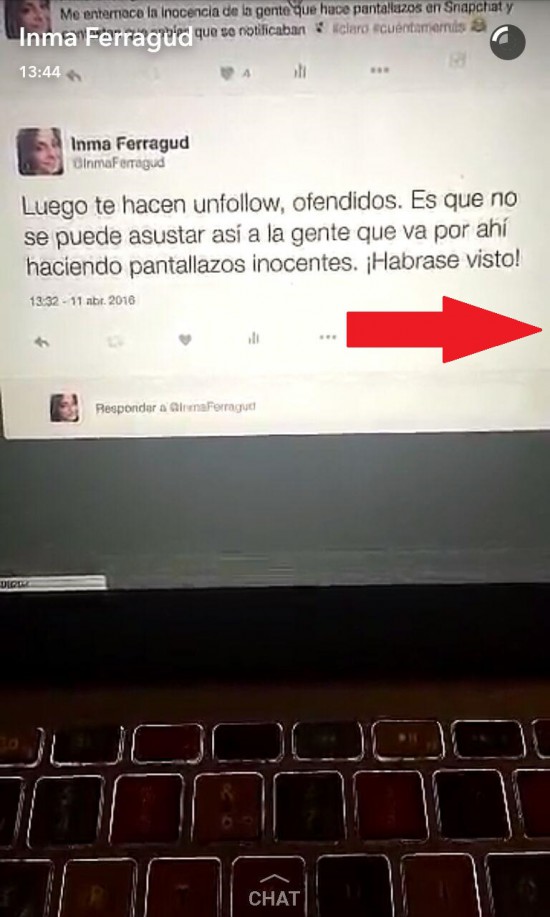
Si deslizamos hacia la derecha cambiaremos la historia de esa persona en concreto, no solo de snap. En este ejemplo superior, a Inma todavía le queda un snap más (junto con el actual para terminar), con este gesto nos saltaríamos todo lo que queda para pasar al siguiente de la lista (en orden cronológico ascendente).
Slide down
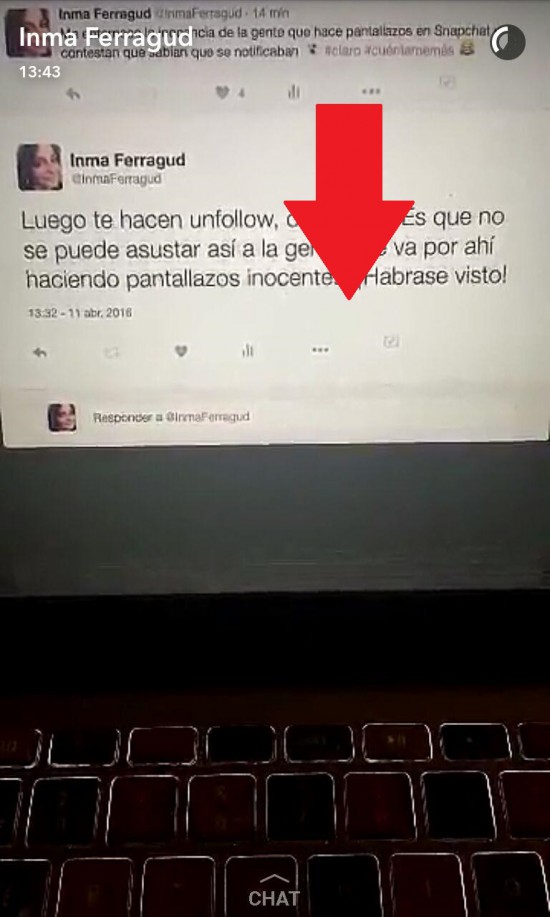
Si realizamos el gesto de deslizar hacia abajo, cerraremos la historia en cuestión y saldremos al menú de historias para elegir alguna de los medios presentes (CNN, IGN, Vice o Cosmopolitan entre otros) o saltar a alguna historia que nos pueda interesar más en ese momento. Desde ahí podremos hacer lo que queramos. Hacia abajo salimos.
Slide up
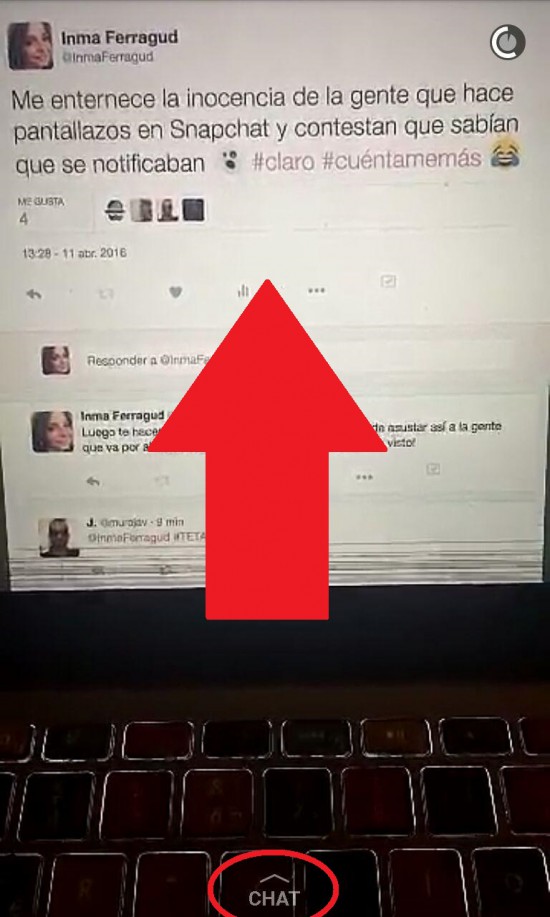
Si deslizamos hacia arriba activaremos la pestaña de chats. Para hacer más interactiva la aplicación, han decidido añadir la opción de chatear con el snapchater en cuestión. Eso sí, para poder realizar esta interacción, debe de haber una amistad virtual, que en este caso es un seguimiento mutuo. Así, si sois amiguis podréis hablar del vídeo en cuestión.
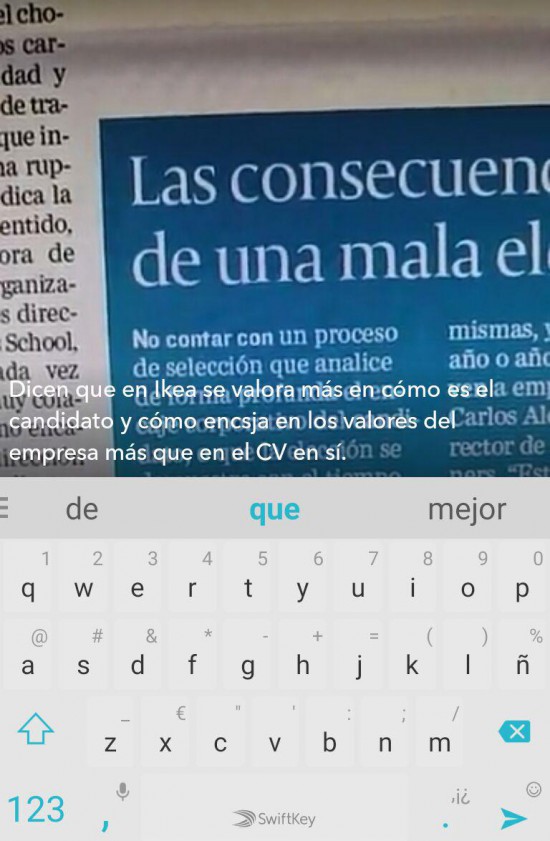
Chats (Pantalla izquierda)
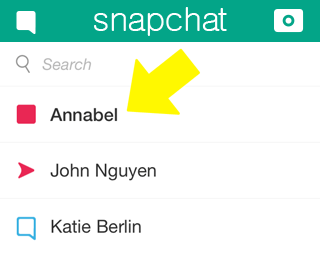
A la izquierda de la pantalla principal está el listado de contactos con los que mantenemos contacto en Snapchat. Allí podemos hablar con nuestros amigos y es ahí donde se almacenan los comentarios enviados por cada snap publicado en Historias. ¡Recuerda que se borran con el tiempo! Así que ten cuidado, igual cuando vas a ver lo que dijiste, ya no está.
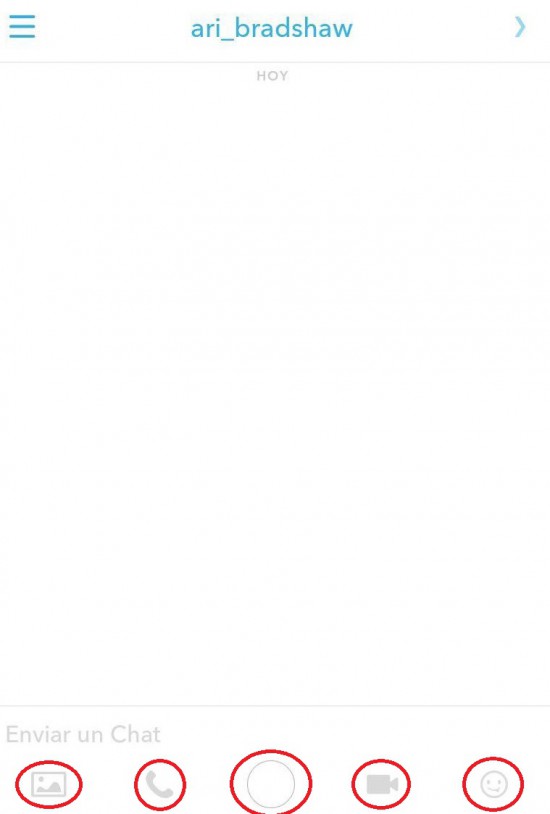
Los chats incorporan una interesante variedad de nuevas opciones para la interactuación. Como veréis en el interesantísimo chat que mantengo con Ari, existen cinco iconos en la base de la aplicación. Cada uno revela un tipo de acción distinta, como supondréis.
Imagen

Como podréis imaginar, si pulsamos el icono de la foto nos permitirá mandar una imagen guardada en la galería de nuestro móvil. Existe la posibilidad de una edición a lo Snapchat o mandarla directamente a pelo. Va directamente al contacto.
Llamada
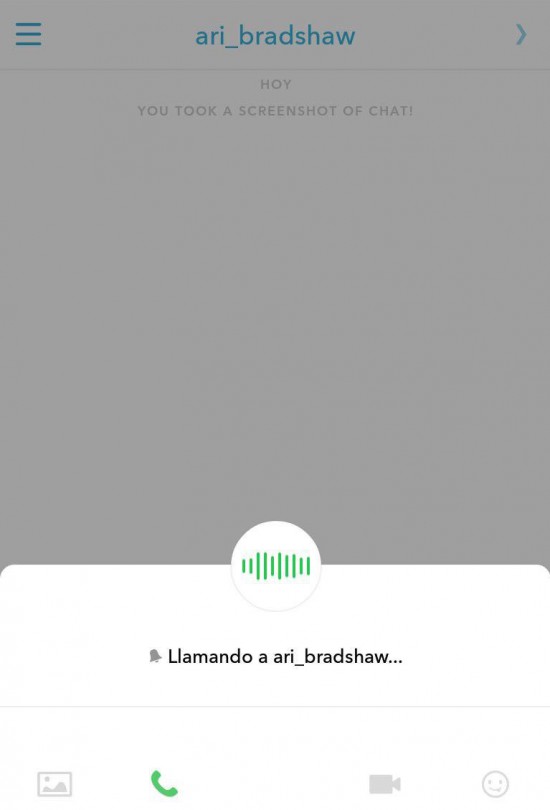
¿Sabías que el teléfono móvil en el que usas Snapchat también tiene la opción de realizar llamadas telefónicas? Pues si no te da por usarlas, pero prefieres tirar de datos (en movilidad o WiFi) para llamar por teléfono a otro snapchatero, es tan sencillo como pulsar el icono de la llamada. Como si fuese un teléfono, vaya.
Snap

Esta opción te permite mandar un snap en directo a otro usuario. Ya sea vídeo (diez segundos máximo) o foto. Con las opciones de edición y todo eso. Se diferencia de la primera opción, básicamente, en que ésta prima la inmediatez y el directo. ¡No dejes para mañana lo que puedas chatear hoy! Es curioso ver los pequeños vídeos en un circulito y ahí se reproducen. Por ejemplo esta conversación entre Pepe y Carballo.
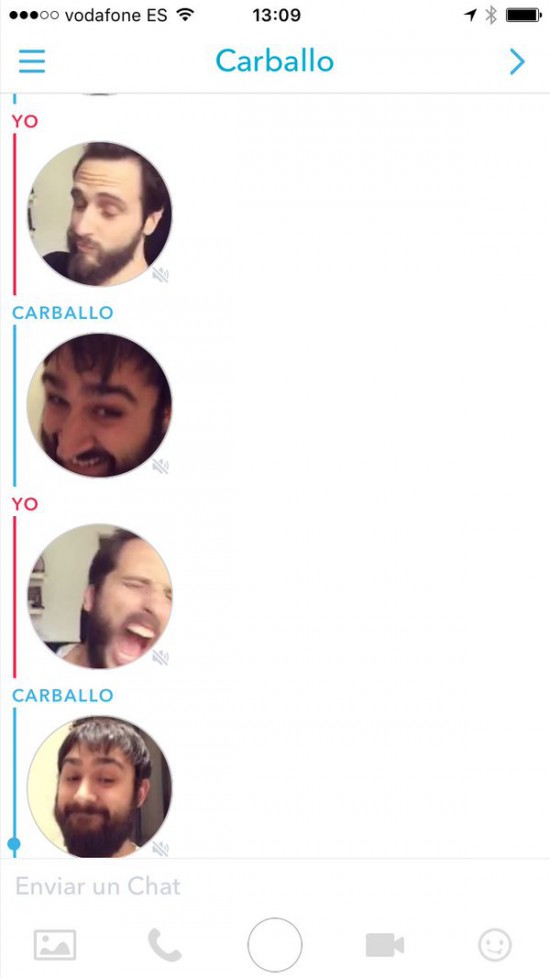
Videollamada
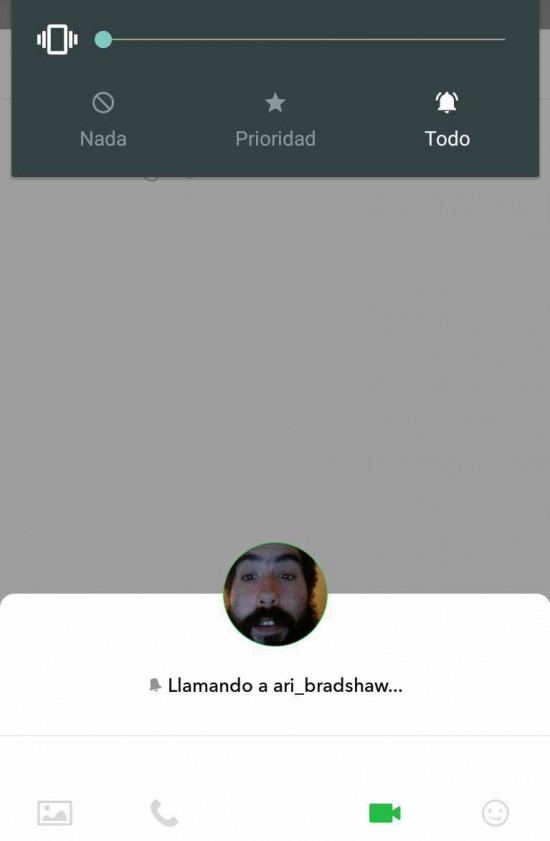
Si no te va el tema de la llamada telefónica y eres más del futuro (¿os acordáis de cuando en el futuro las videollamadas eran lo más y ahora no las usa ni Txus?), pues videollamada al canto. Tan sencillo como utilzar el cuarto botón de la lista y conversar tranquilamente.
Stickers
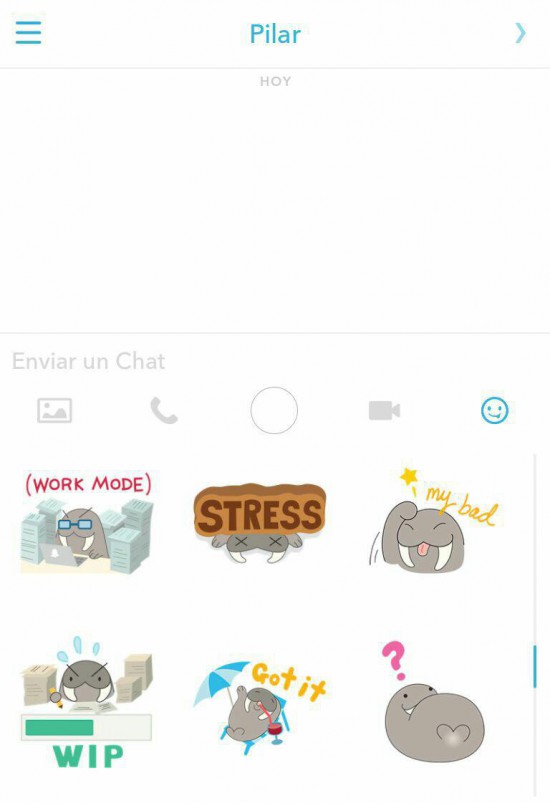
Al más puro estilo Telegram, Snapchat ha incluído distintos sticker para animar conversaciones. ¿Por qué poner un simple «OK» si un bicho súpermono lo puede hacer por ti? A nivel personal prefiero los de Telegram porque hay a patadas y tengo algunos de minions, Los Simpsons o Garfield que son la leche. Aunque hay que reconocer que estos no están tan, tan mal y que, al menos, los tienen. No quiero mirar a nadie, WhatsApp.
Si os queda alguna duda, siempre podéis preguntar en los comentarios (para eso están) o en la propia guía de ayuda de Snapchat. ¡Espero que os haya gustado este post! Para lo demás, seguidme en Snapchat.